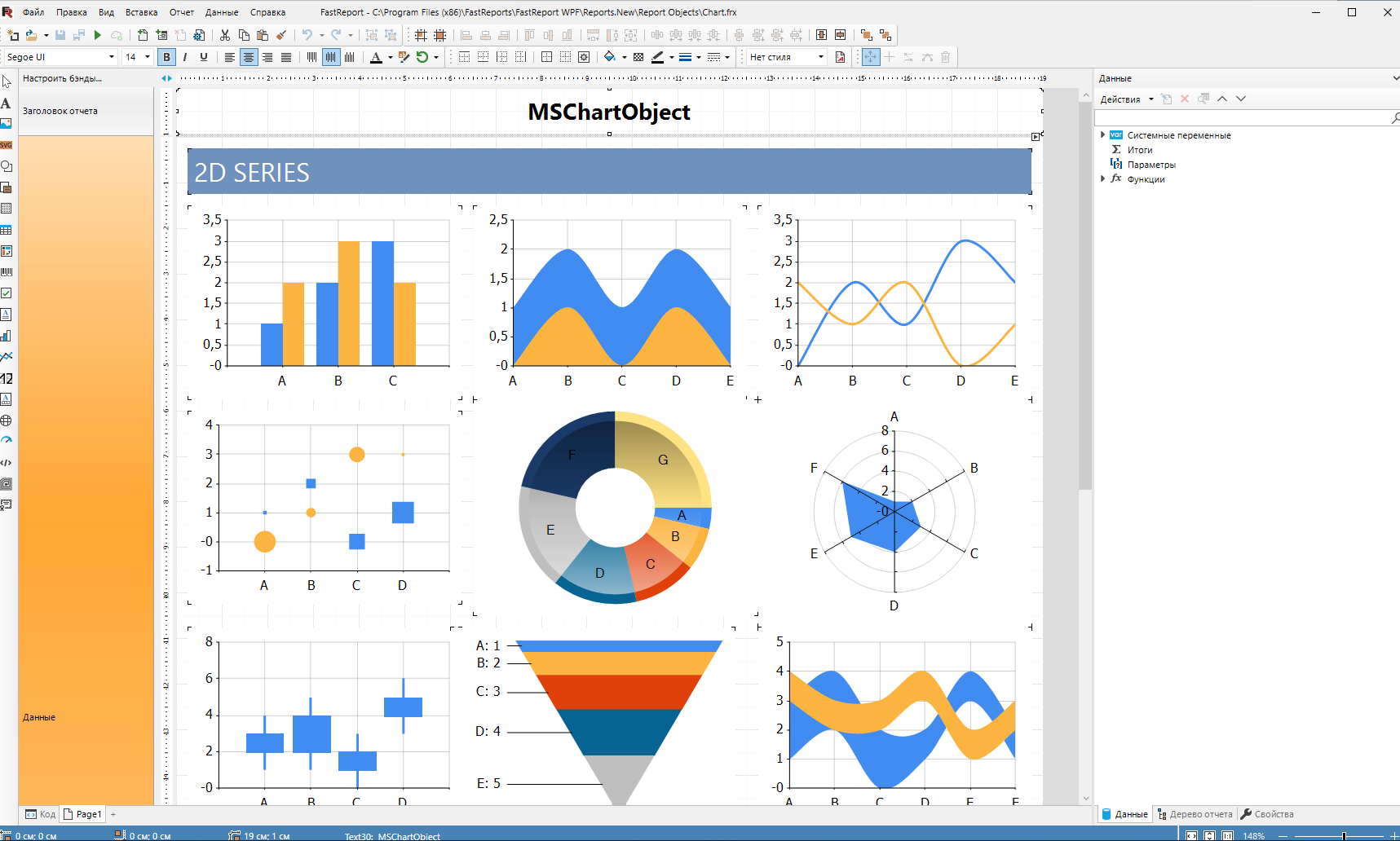Какие отчеты можно сделать из FastReport .NET WPF?
С помощью FastReport .NET WPF вы можете легко создавать разнообразные отчеты, начиная от простых счет-фактур и финансовых отчетов до сложных каталогов продуктов с поддержкой цветовых профилей, меню ресторанов, детализированных отчетов о продажах, анкет с электронными формами, счетов за коммунальные услуги, авиабилетов, отчетов об услугах и многого другого.
Если у вас есть данные, которые необходимо представить в удобном и наглядном виде, FastReport .NET WPF станет вашим незаменимым инструментом. Воспользуйтесь готовыми шаблонами унифицированных форм, доступными для скачивания в формате шаблонов или PDF в нашем каталоге МоиОтчеты Магазин, и приступайте к работе без лишних усилий.
Кейс: Как «Быстрые отчеты» помогли разработчику MES-систем заместить импортное ПО и создать новый продукт
Интегратор MES-систем для управления производством ExePlant столкнулся с трудностями после ухода иностранных вендоров, софт которых он внедрял. В кейсе рассказываем, как компания адаптировалась к новым условиям и как в этом помогла наша партнерская программа
Особенности и преимущества WPF
Дизайнер шаблонов
В основе FastReport .NET WPF лежит автономный десктопный дизайнер отчетов, который позволяет как разработчикам, так и конечным пользователям создавать, редактировать, просматривать, сохранять, экспортировать и печатать отчеты без каких-либо сложностей. Дизайнер работает как в режиме разработки, так и в режиме исполнения, предоставляя вашим пользователям возможность самостоятельно вносить изменения в существующие отчеты или создавать новые. Функция MDI (Multi-Document Interface) позволяет работать с несколькими отчетами одновременно, что повышает эффективность работы.
FastReport .NET WPF поддерживает локализацию на более чем 25 языках, что делает его доступным для широкой аудитории. Система использует бэнд-ориентированную архитектуру, что обеспечивает высокую гибкость и простоту создания отчетов различной сложности. Встроенный набор элементов позволяет создавать отчеты типа "список", "master-detail", "отчет с группировкой", "многоколоночный", "master-detail-detail" и многие другие.
Создавайте базовые шаблоны, которые включают в себя общие элементы, такие как заголовок, подвал, реквизиты предприятия и логотипы, и наследуйте их для других отчетов. Функция вложенных отчетов позволяет создавать сложные иерархические отчеты.
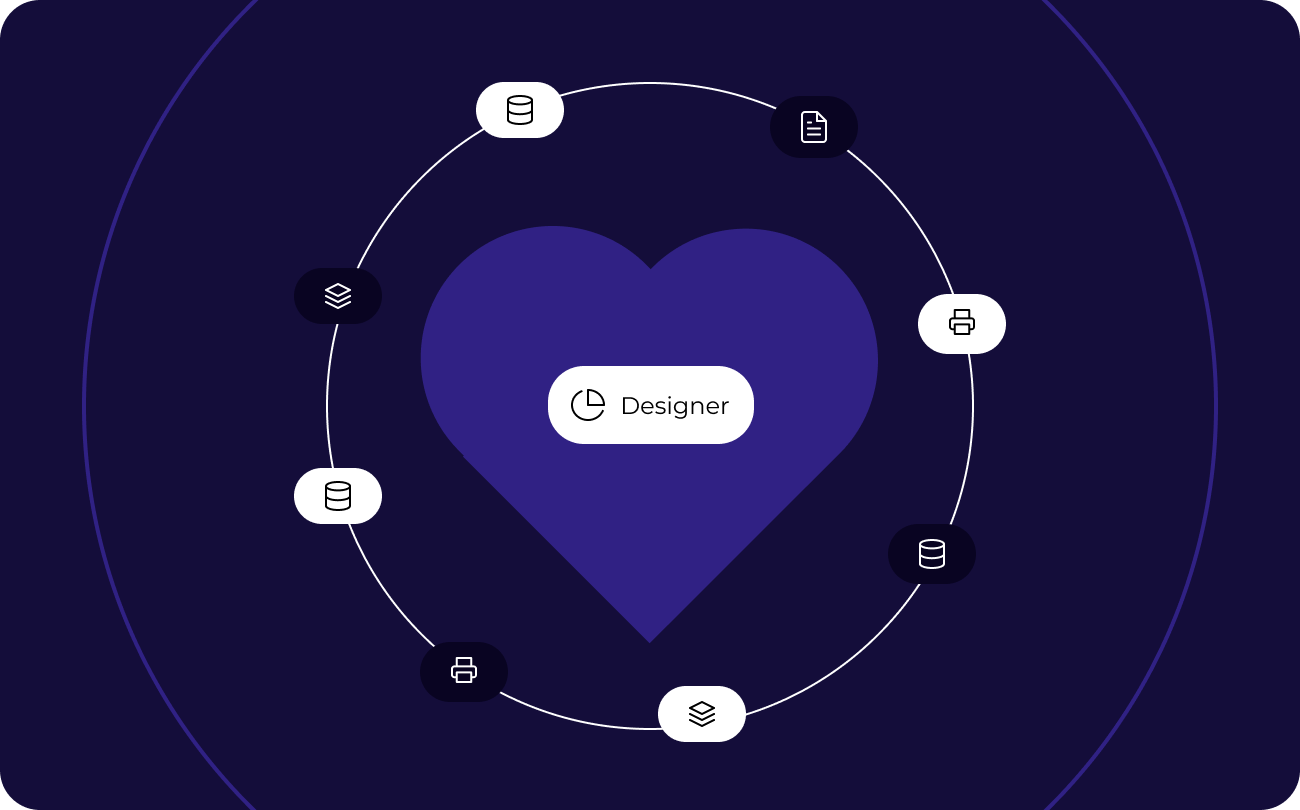
Обработка данных
FastReport .NET WPF обеспечивает удобный и гибкий доступ к данным для ваших отчетов. Система поддерживает подключение к различным источникам данных, включая ADO .NET, MS SQL, XML-базы данных, а также предоставляет возможность подключения к другим типам БД через специальные коннекторы. Доступна опция получения данных из бизнес-объектов типа IEnumerable, что расширяет возможности работы с данными.
FastReport .NET WPF позволяет не только использовать данные, доступные в вашем приложении, но и напрямую подключаться к различным БД непосредственно из отчета. Это дает вам полный контроль над данными и открывает новые возможности для создания отчетов. Встроенный скриптовый движок поддерживает языки программирования C# и VB .NET, что позволяет вам использовать всю мощь платформы .NET для комплексной обработки данных, управления диалоговыми формами и выполнения других задач в отчете.
Система предоставляет возможность создания диалоговых форм для запроса параметров перед построением отчета. Диалоговые элементы управления поддерживают подключение к данным и их фильтрацию, что делает создание сложных отчетов с гибкими параметрами простым и интуитивно понятным. Визуальный конструктор запросов позволяет создавать сложные запросы, объединяющие данные из нескольких таблиц, без необходимости знания языка SQL. Это делает FastReport .NET WPF доступным даже для пользователей без глубоких знаний SQL.
Сортировка, фильтрация данных и master-detail отношения настраиваются в несколько кликов, что делает процесс создания отчетов быстрым и эффективным.
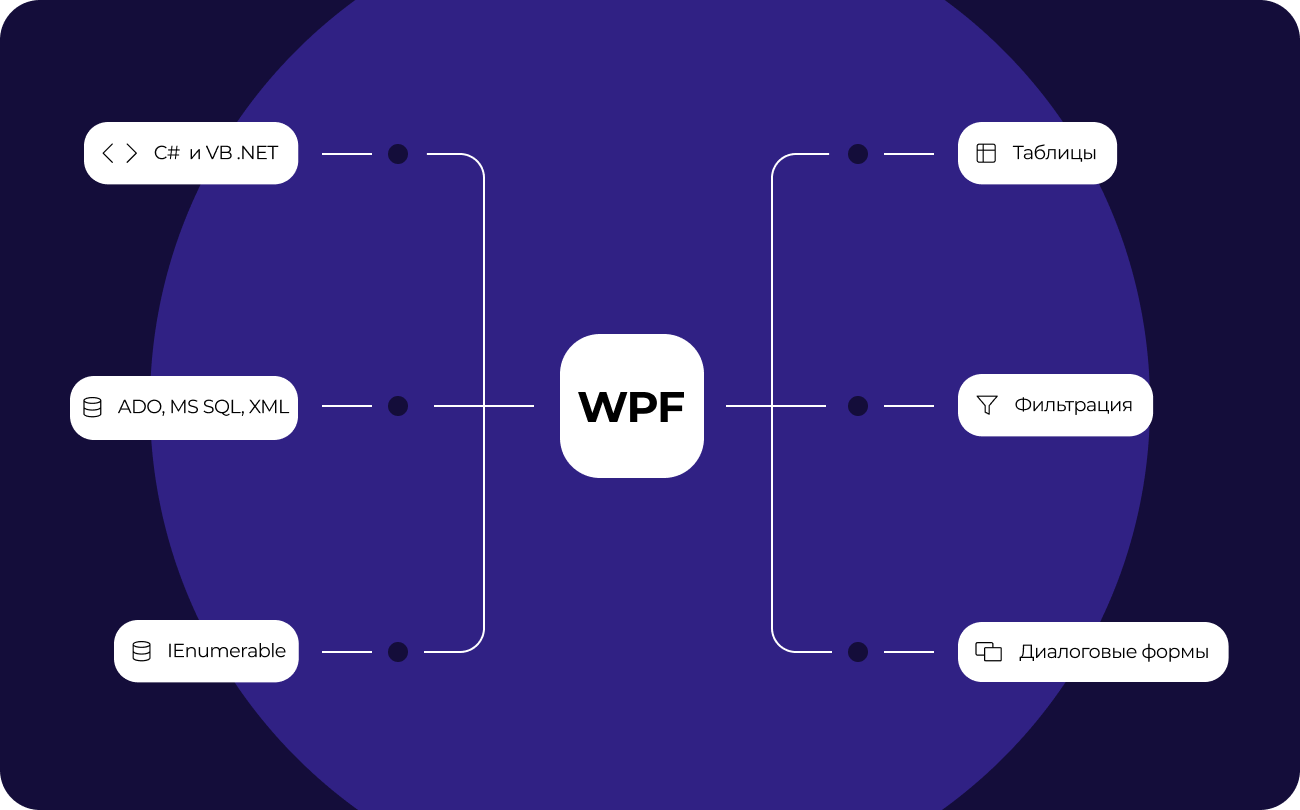
Предпросмотр и печать
FastReport .NET WPF предоставляет возможности для работы с отчетами, позволяя создавать сложные и интерактивные документы. Просмотр отчета в Вьювере отчетов дает детальное представление о его структуре и содержимом. Компонент поддерживает работу с параметрами, что позволяет гибко настраивать отчеты, а многоуровневая детализация обеспечивает возможность отображения информации в различной степени подробности. Интерактивные отчеты FastReport .NET WPF оживают благодаря возможности определить реакцию на клик мышью. Например, при клике на объект в окне просмотра можно запустить другой отчет, который отобразит детальную информацию об этом объекте.
Функционал печати также впечатляет. Доступны настройки разрезания больших страниц отчета на малые, печати нескольких малых страниц на одной большой и печати на заданном формате с масштабированием. Это решает распространенную проблему печати отчетов формата A3 на стандартных принтерах формата A4.
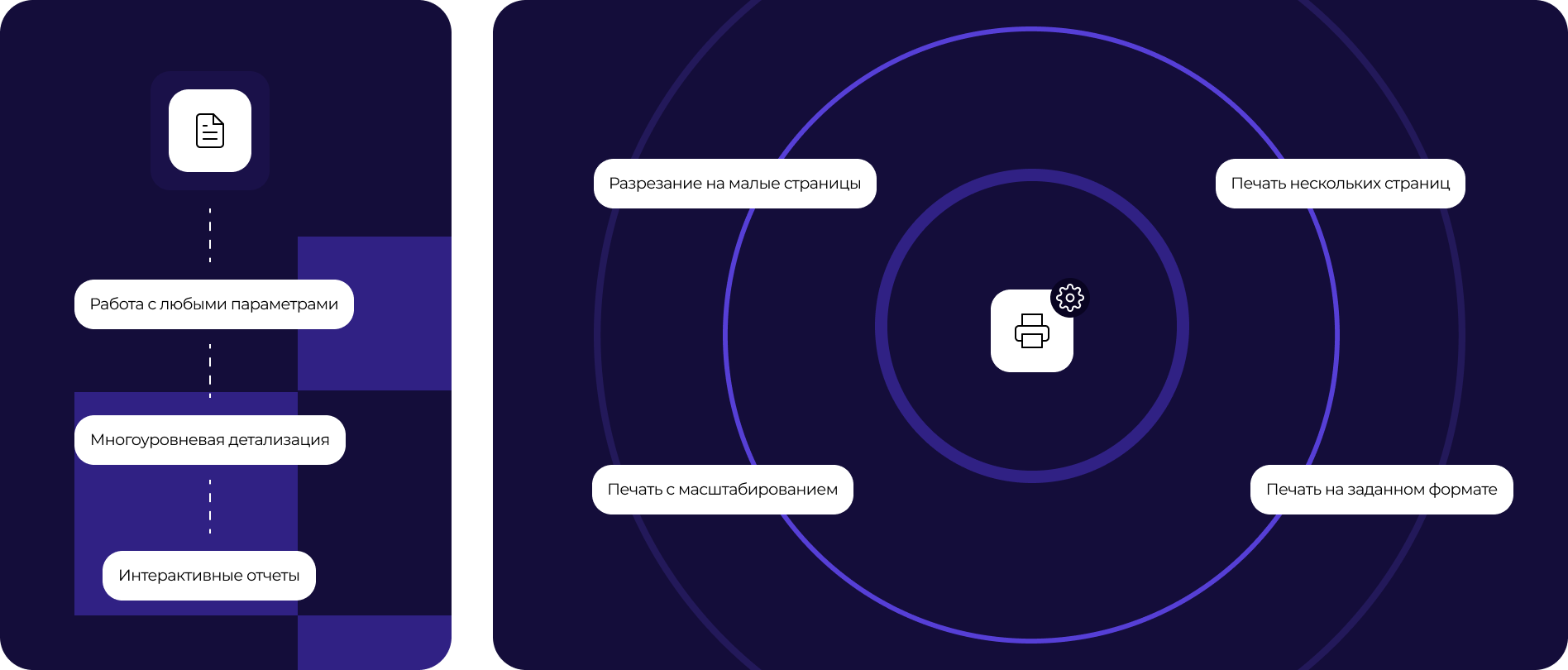
Экспорты в удобные форматы
FastReport .NET WPF обеспечивает широкие возможности экспорта отчетов в разнообразные форматы, удовлетворяя любые потребности. Вы можете экспортировать отчеты в PDF, RTF, XLSX, XML, DOCX, TXT, CSV, PowerPoint, HTML, MHT, XPS, JPEG, BMP, PNG, Open Document Format (ODT, ODS, ODP), XAML, Scalable Vector Graphics (SVG), DBF, PPML и другие популярные форматы. Компонент поддерживает интеграцию с облачными хранилищами, такими как OneDrive, Google Drive, Box, Dropbox, МоиОтчеты Облако, что позволяет легко и удобно сохранять и делиться отчетами.
FastReport .NET WPF также предоставляет удобную функцию преобразования отчетов с редактируемыми полями в PDF-документы. Это позволяет создавать интерактивные отчеты, которые можно заполнять и отправлять по электронной почте. Поддерживаются стандартные форматы PDF, включая PDF 1.5, PDF/A-1a, PDF/A-2a, PDF/A-2b, PDF/A-2u, PDF/A-3a, PDF/A-3b, PDF/X-3 и PDF/X-4, обеспечивая безопасность, доступность и надежность ваших отчетов.
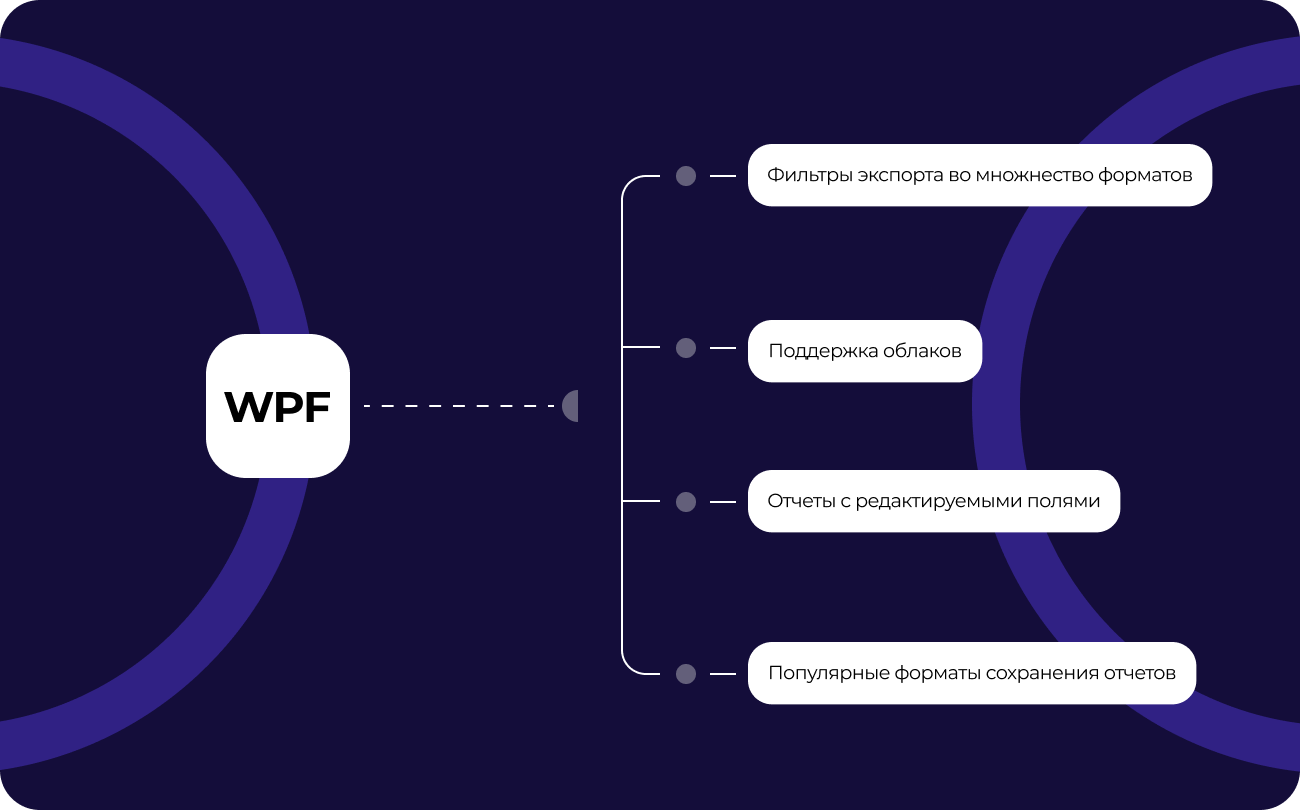
Ultimate .NET
Этот набор компонентов входит в состав Ultimate решения, с помощью которого вы сможете создавать свои бизнес-проекты на всех современных платформах .NET, ASP.NET, Blazor, WASM, WPF, WinForms, Avalonia UI, Mono и других. Со своей командой вы сможете работать как в десктопном дизайнере, так и прямо из браузера. В состав Ultimate также входят компоненты для визуализации данных, а именно бизнес-графика с набором диаграмм, и OLAP продукты для быстрой обработки больших массивов данных.
Кейс: Отчеты в системах для бизнеса, история основателя u4et.ru
«Быстрые отчеты» — набор мощных инструментов для генерации документов из больших данных. Продукты спокойно решают задачи корпораций. А как они помогают малому бизнесу? Рассказываем, как платформа «u4et.ru» автоматизирует создание отчетов.
Варианты поставок
| Особенности |
от 149 890 ₽
|
от 49 890 ₽
|
|---|---|---|
| Ядро FastReport |
|
|
| WEB компоненты |
|
|
| Avalonia компоненты |
|
|
| WPF компоненты |
|
|
| Mono компоненты |
|
|
| Online Designer |
|
|
| FastReport.Drawing (Skia) |
|
|
| System.Drawing (GDI) |
|
|
| Система исполнения скриптов |
|
|
| Поддержка баз данных |
|
|
| Возможности отчётов |
|
|
| Объекты отчета |
|
|
| Штрих-коды |
|
|
| Диаграммы |
|
|
| Печать |
|
|
| Экспорт в различные форматы |
|
|
| Транспорты (Transports) |
|
|
| Конвертеры из других шаблонов |
|
|
| Плагины |
|
|
| Поддержка пользовательских плагинов |
|
|
| Исходные коды |
|
|